iPhone手机视频字幕大小如何改变? 苹果手机视频字幕大小改变方法
摘要:从iTunes下载的影片,如果有字幕的话就会连同影片一同下载和播放,但并不是所有的人对视频字幕大小需求都是一致。那么,视频字幕的大小该到底该...
从iTunes下载的影片,如果有字幕的话就会连同影片一同下载和播放,但并不是所有的人对视频字幕大小需求都是一致。那么,视频字幕的大小该到底该如何改变?本文就为大家介绍一下iPhone手机视频字幕大小改变技巧,让你在看手机视频时能设置成适合自己喜欢的字体大小,具体操作步骤如下:
1、进入iOS设定,按通用—一般,再按辅助功能—辅助使用,就可看到「字幕与隐藏式字幕」/「字幕和辅助式字幕」设定,按入去,按一下「隐藏式字幕+SDH」按钮,这个功能会顺道启动自动播放功能。
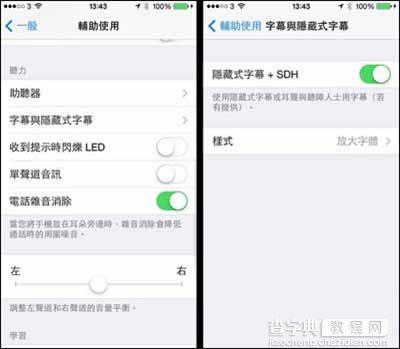
2、按下「样式」,就会看到字幕的设定界面,预设有三个字幕样式选择,基本上选择放大字体就不可以了,但是如果你要自定样式,按「创建新的样式...」/「新增样式…」。
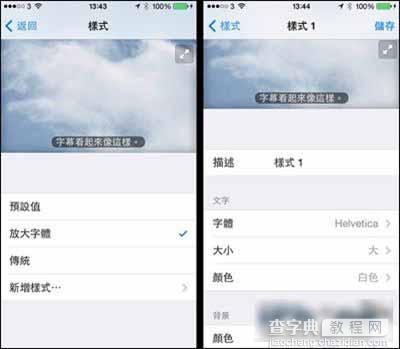
3、自定义样式设置支持文字、背景以及透明度的样式、大小、颜色以及不透明度进行设定,字体大小建议选择超大、颜色应该选择对比颜色例如红蓝、黑白等等,不透明度应该选择 25%-50% 之间,所有设定结果均即时显示,唯字型因为只支持英文字型,中文字不能,建议选择预设。
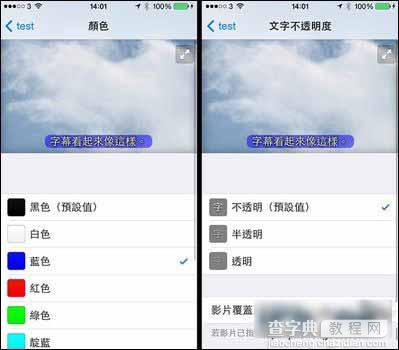
【iPhone手机视频字幕大小如何改变? 苹果手机视频字幕大小改变方法】相关文章:
